1、在ps中打开图片提前选择一张图片,打开ps,点击菜单栏左上角“文件”选项,打开下拉菜单,点击下拉菜单中的“打开”选项,打开图片。
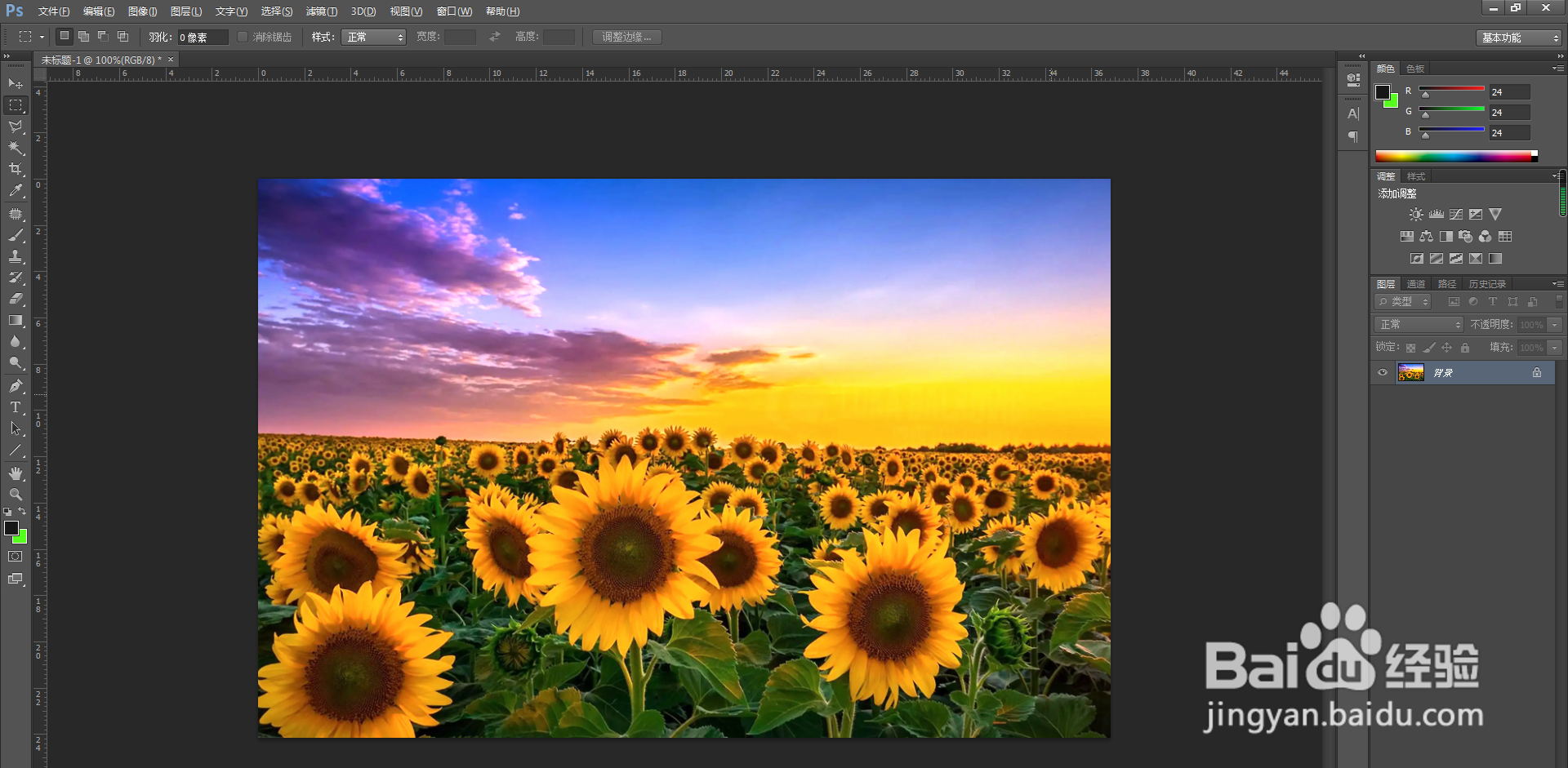
2、新建图层按快捷键shift+ctrl+N 新建一个空白图层,也可以在菜单栏找到“图层”——“新建”新建图层。

3、填充白色,填充设置为0新建完成后,把图层填充为白色,填充选项设置为0。
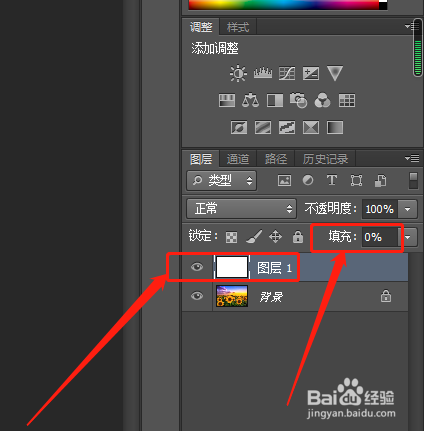
4、选择“混合选项”设置完成后,在图层上面右击鼠标,在弹出的菜单上面找到“混合选项”,并点击它。

5、勾选“图案叠加”点击“混合选项”后弹出图层样式对话框,勾选“图案叠加”,选择图案样式。
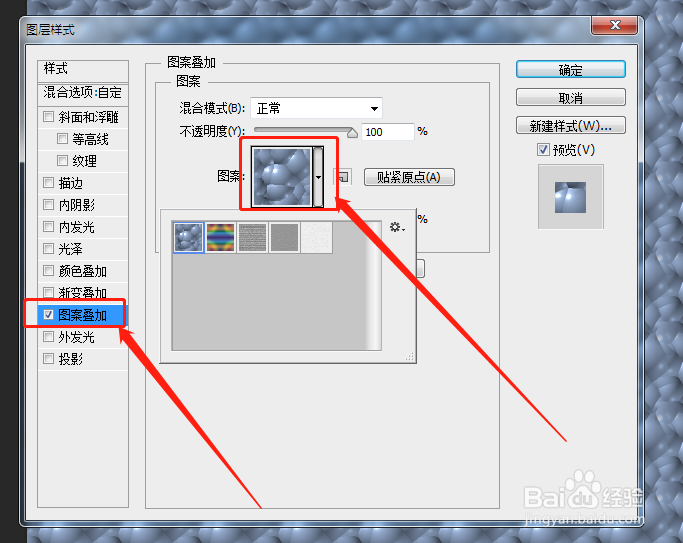
6、选择图案参数在图层样式对话框里,把混合模式改为“叠加”,缩放比例是是调整的纹理大小,按自己需求调整。

7、效果图展示现在就可以看到纹理效果图了。

